一、控件的TemplateParent属性。
在WPF中,每个控件都有一个TemplateParent属性,如果他的值不为Null,标明这个控件是由Template自动生成的,而该属性的值就是应用了该模板的控件。
如,在前面提到的TextBox实际上是由Microsoft_Windows_Themes:ListBoxChrome下面包含一个ScrollViewer构成,对于ListBoxChrome和ScrollViewer,它的TemplateParent就是这个TextBox控件。
二、DataTemplate与ControlTemplate作为资源使用
2.1 ControlTemplate应用到目标上需要借助Style实现,如果Style没有标记x:Key,默认会应用到所有目标控件上;如果标记了x:Key,目标控件要引用该Style需要引用该Key。
还是以之前将TextBox直角变弯的例子为例,如果我们将其x:Key删除,发现所有的TextBox都编程了弯角。
<Window x:Class="_11_7.MainWindow"
xmlns="http://schemas.microsoft.com/winfx/2006/xaml/presentation"
xmlns:x="http://schemas.microsoft.com/winfx/2006/xaml"
Title="MainWindow" Height="350" Width="525">
<Window.Resources>
<Style BasedOn="{x:Null}" TargetType="{x:Type TextBox}">
<Setter Property="Foreground" Value="{DynamicResource {x:Static SystemColors.ControlTextBrushKey}}"/>
<Setter Property="Background" Value="{DynamicResource {x:Static SystemColors.WindowBrushKey}}"/>
<Setter Property="BorderThickness" Value="1"/>
<Setter Property="Padding" Value="1"/>
<Setter Property="AllowDrop" Value="true"/>
<Setter Property="FocusVisualStyle" Value="{x:Null}"/>
<Setter Property="ScrollViewer.PanningMode" Value="VerticalFirst"/>
<Setter Property="Stylus.IsFlicksEnabled" Value="False"/>
<Setter Property="Template">
<Setter.Value>
<ControlTemplate TargetType="{x:Type TextBox}">
<Border x:Name="Bd" BorderBrush="{TemplateBinding BorderBrush}" BorderThickness="{TemplateBinding BorderThickness}" Background="{TemplateBinding Background}" SnapsToDevicePixels="true"
CornerRadius="10">
<ScrollViewer x:Name="PART_ContentHost" SnapsToDevicePixels="{TemplateBinding SnapsToDevicePixels}"/>
</Border>
<ControlTemplate.Triggers>
<Trigger Property="IsEnabled" Value="false">
<Setter Property="Background" TargetName="Bd" Value="{DynamicResource {x:Static SystemColors.ControlBrushKey}}"/>
<Setter Property="Foreground" Value="{DynamicResource {x:Static SystemColors.GrayTextBrushKey}}"/>
</Trigger>
</ControlTemplate.Triggers>
</ControlTemplate>
</Setter.Value>
</Setter>
</Style>
</Window.Resources>
<Grid>
<TextBox Height="23" HorizontalAlignment="Left" Margin="148,42,0,0" Name="textBox1" VerticalAlignment="Top" Width="120" BorderBrush="#FFB13939" />
<TextBox BorderBrush="#FFB13939" Height="23" HorizontalAlignment="Left" Margin="148,105,0,0" Name="textBox2" VerticalAlignment="Top" Width="120" />
<TextBox BorderBrush="#FFB13939" Height="23" HorizontalAlignment="Left" Margin="148,190,0,0" Name="textBox3" VerticalAlignment="Top" Width="120" />
</Grid>
</Window>运行效果如下(为了查看的效果更明显,我将TextBox的边界颜色改成了红色):
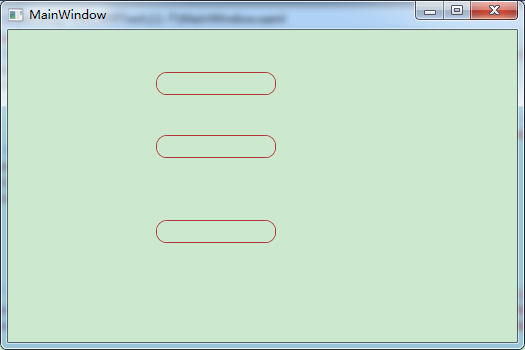
此时,若我们想要将其中一个TextBox的Style不采用这种Style,则需要设置该TextBox的Style为{x:Null}
<TextBox BorderBrush="#FFB13939" Height="23" HorizontalAlignment="Left" Margin="148,190,0,0" Name="textBox3" VerticalAlignment="Top" Width="120"
Style="{x:Null}"/>运行效果如图:
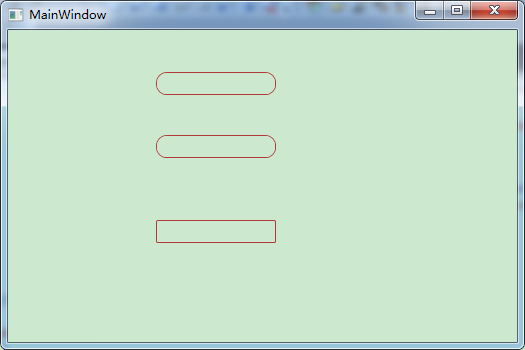
2.2 把DataTemlate应用在某个数据类型,方法是设置DataTemlate的DataType属性,并且DataTemlate作为资源时不能带有x:Key标记。
<Window x:Class="_11_7.MainWindow"
xmlns="http://schemas.microsoft.com/winfx/2006/xaml/presentation"
xmlns:x="http://schemas.microsoft.com/winfx/2006/xaml"
xmlns:local="clr-namespace:_11_7"
xmlns:c="clr-namespace:System.Collections;assembly=mscorlib"
Title="MainWindow" Height="350" Width="525">
<Window.Resources>
<DataTemplate DataType="{x:Type local:Unit}">
<Grid>
<StackPanel Orientation="Horizontal">
<Grid>
<Rectangle Stroke="Yellow" Fill="Orange" Width="{Binding Price}"/>
<TextBlock Text="{Binding Year}"/>
</Grid>
</StackPanel>
</Grid>
</DataTemplate>
<c:ArrayList x:Key="ds">
<local:Unit Year="2001" Price="100"/>
<local:Unit Year="2002" Price="120"/>
<local:Unit Year="2003" Price="140"/>
<local:Unit Year="2004" Price="160"/>
<local:Unit Year="2005" Price="180"/>
<local:Unit Year="2006" Price="190"/>
</c:ArrayList>
</Window.Resources>
<Grid>
<StackPanel>
<ListBox ItemsSource="{StaticResource ds}"/>
<ComboBox ItemsSource="{StaticResource ds}" Margin="5"/>
</StackPanel>
</Grid>
</Window>运行效果如下:
至此,对DataTemlate和ControlTemplate的区别也更见清晰,DataTemlate本质上是将数据进行封装,以特定的UI表现出来,而直接的应用就是将一个类中的数据进行封装,那么后续这个类所有的对象都会采用该种UI表现。








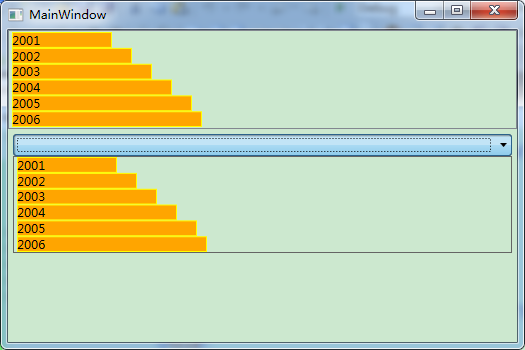














 849
849

 被折叠的 条评论
为什么被折叠?
被折叠的 条评论
为什么被折叠?








